GIMPの「選択」メニュー内の「選択範囲をパスに」は、選択範囲からパスを作る。
作成したパスは、パスダイアログで確認できる。パスツールで、編集することもできる。
「選択⇒パスを選択範囲に」コマンドで、パスから選択範囲を作ることができるので、選択範囲を再利用することも可能だ。
選択範囲をパスに
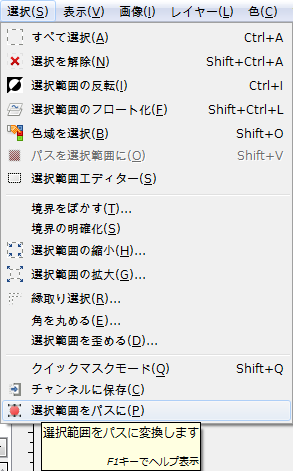
GIMPの「選択」メニュー内に、「選択範囲をパスに」はある。
「選択範囲をパスに」使用例
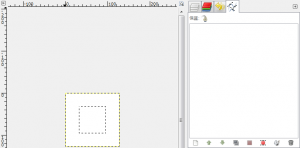
右の画像は、矩形選択で、中央を選択した状態。
右の画像の状態で、「選択⇒選択範囲をパスに」を適用すると、
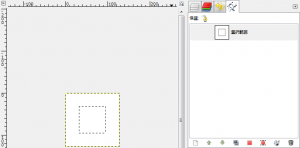
選択範囲からパスを作る。
作成したパスは、パスダイアログで確認できる。